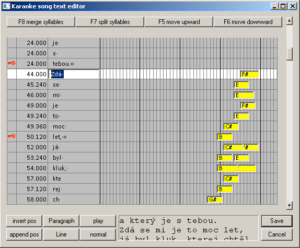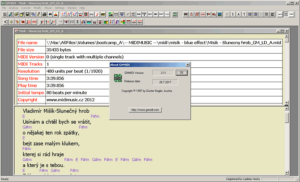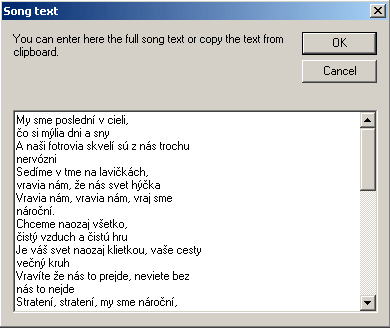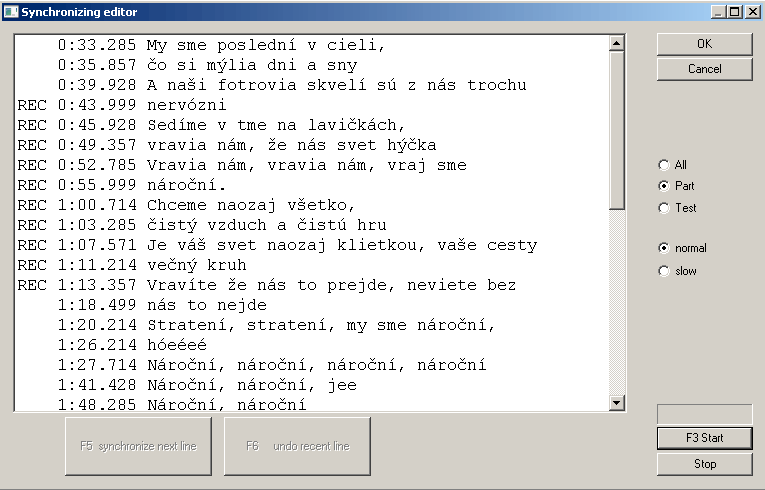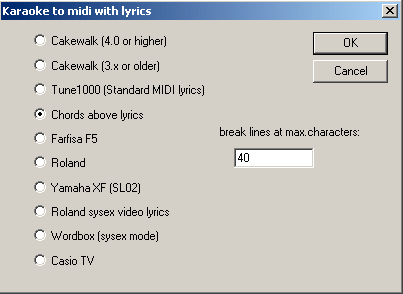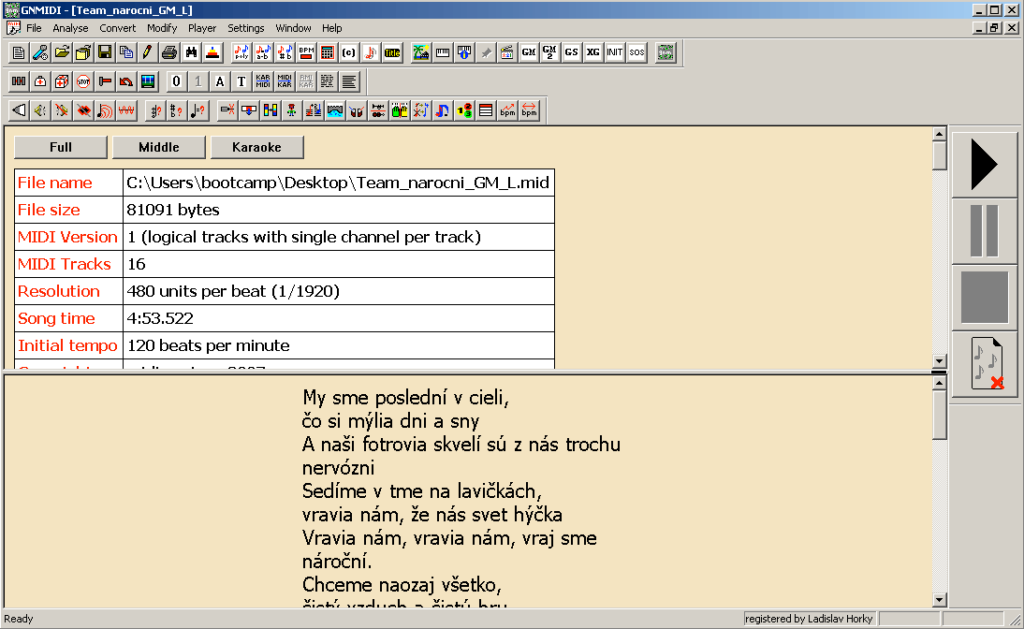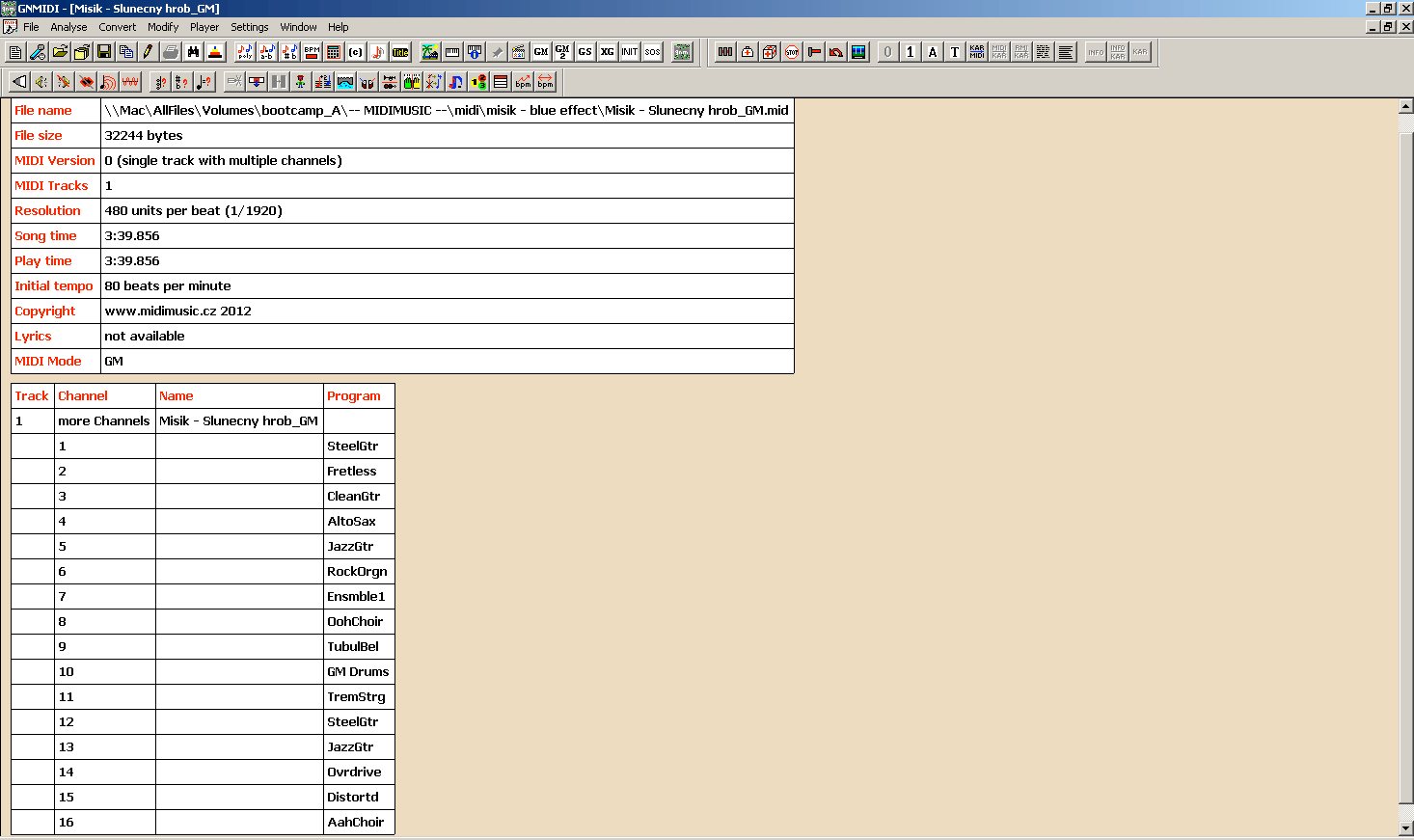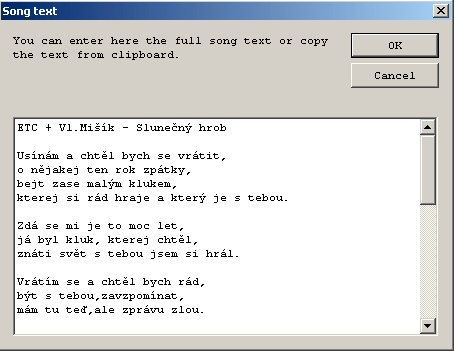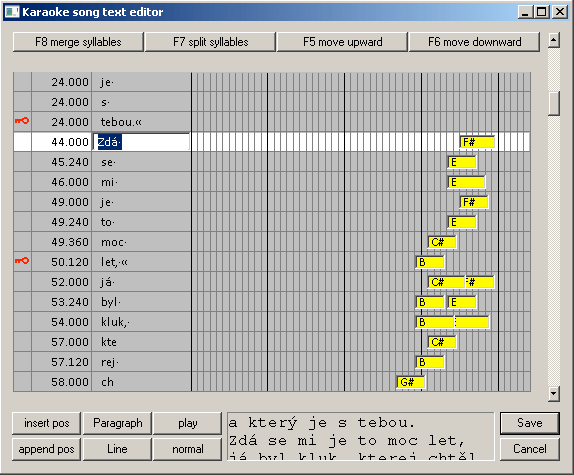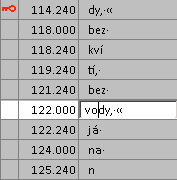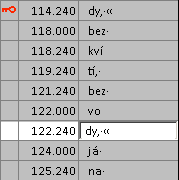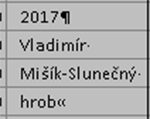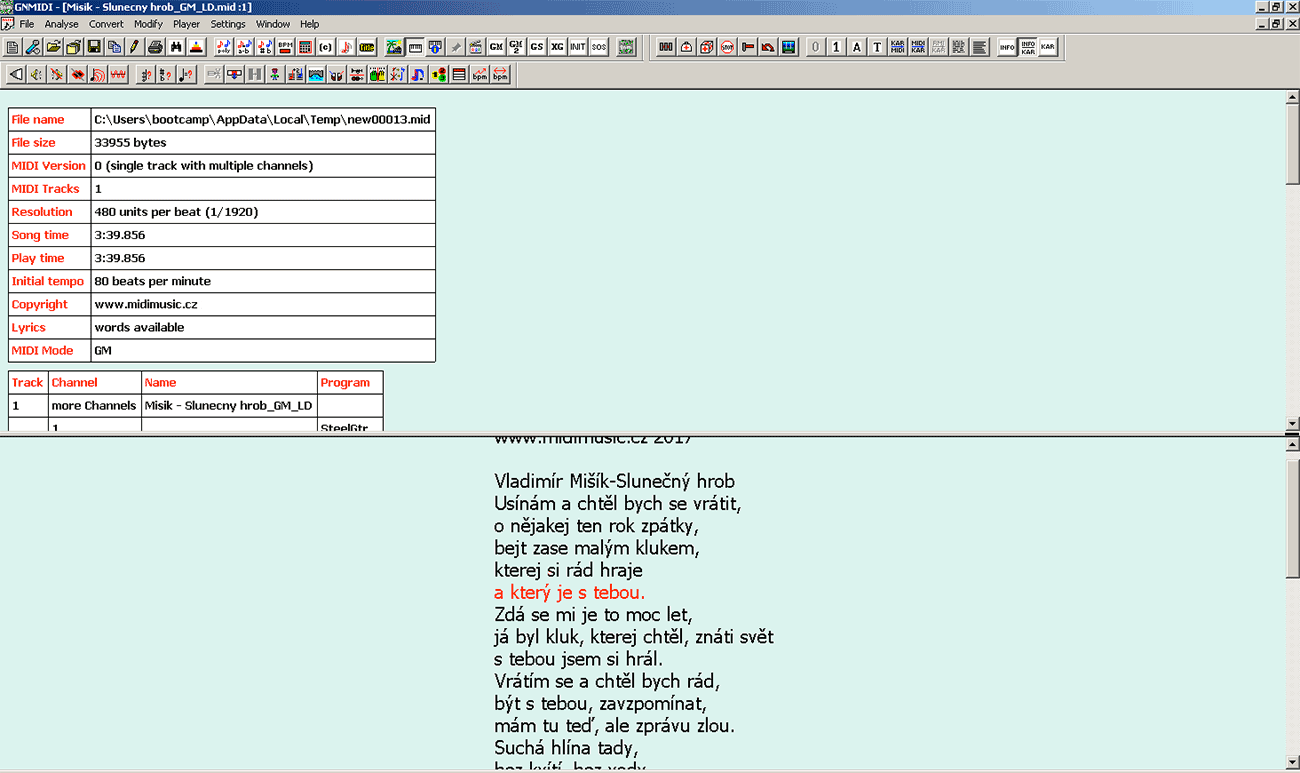Jak přidat a synchronizovat texty pomocí editoru synchronizace – řádek po řádku do MIDI nebo MP3 skladby – tvorba textu
Software: GNMIDI 3 (Windows)
Doba trvání: Vložení a synchronizace textu v režimu řádek po řádku trvá přibližně 5 minut na 3 minuty skladby.
Metoda: Vložení a synchronizace textového řádku písně podle řádku funguje stejně pro soubory MIDI a MP3. Je vhodná také v případě, že nemáme v MIDI skladbě nahranou melodickou linku, a nemůžeme synchronizovat slabiky na noty.
1. Nahrajte MIDI soubor nebo MP3 do GNMIDI
použijte menu File / open pro načtení standardního MIDI souboru nebo hudebního souboru MP3. GNMIDI zobrazí informace o skladbě v novém okně. Pokud již soubor obsahuje text ve formátu „lyrics“, bude zobrazen.
Pokud MIDI soubor již obsahuje synchronizované slabiky, zobrazí se varování. Můžete ignorovat, pokud upřednostňujete synchronizované řádky.
2. Spusťte editor synchronizace
použijte menu Modify / Synchronization editor. Nejprve se objeví dialog, který vás požádá o textový text.
3. Do textového pole vložte text
Stávající texty se zobrazí v textovém dialogovém okně.
Vykopírujte texty do dialogového okna pro úpravu (pomocí pravého tlačítka myši zkopírujete a vložíte, můžete také použít klávesy Ctrl+C nebo Ctrl+V) nebo napiště text ručně.
Každý řádek později získá synchronizační čas, takže řádky by se neměly zalamovat (rozdělovat) někde uprostřed. Pokud máte text připraven, stiskněte tlačítko OK.
4. Zvolte režim záznamu / recording mode
Dialog nabízí 3 režimy záznamu, které jsou užitečné pro různé situace:
- Vše/All: všechny linky budou synchronizovány. Stávající časy synchronizace budou vymazány. Tento režim se obvykle používá pro novou skladbu a pro případy, kdy chcete znovu synchronizovat skladbu od začátku.
- Část/Part: pouze vybrané řádky budou nastaveny na záznam a všechny ostatní zůstanou nedotčetné.
Pomocí myši vyberte řádky a pak klikněte na přepínač Part. Lze použít rozšířená volba řádků myší pomocí levého tlačítka myši a tlačítek Ctrl/Shift. - Test: Tento režim se používá k otestování synchronizovaných časů. Přehrávání se spustí na prvním viditelném (zobrazeném) řádku a až do konce skladby nebo do zastavení přehrávače.
5. Zvolte rychlost přehrávání (pouze MIDI)
Pro přesnější vkládání můžete přehrávat skladbu pomaleji než běžnou rychlostí.
6. Synchronizujte řádky, které obsahují – REC –
Spusťte přehrávač (klávesou F3) a poté se soustřeďte na melodii skladby. Stiskněte klávesu F5 (nebo stiskněte tlačítko synchronizace dalšího řádku levým tlačítkem myši) v okamžiku, abyste zkopírovali čas přehrávání na řádek. Pokud jste vložili řádek příliš brzy, můžete použít klávesu F6 k vrácení posledního kliknutí na synchronizaci. Pomocí tlačítka STOP zastavíte synchronizaci a můžete provest opravy nebo opustíte dialog.
7. Zkontrolujte synchronizaci
Nastavte režim záznamu na Test a spusťte přehrávač klávesou F3. Podívejte se na zbarvení textu, jestli jsou synchronizační časy dostatečně přesné.
8. Upravte některé nepřesně synchronizované řádky
Pomocí myši vyberte jeden nebo více řádků, které chcete znovu synchronizovat, a poté stiskněte přepínač „PART„. Řádky získají atribut REC. Začněte znovu (F3), abyste znovu synchronizovali tyto řádky.
9. Ukončete dialog a uložte výsledky
Nejdříve zastavte přehrávač. Pokud nechcete ukládat synchronizovaná data, použijte tlačítko Storno.
Pokud chcete zachovat synchronizovaná data, použijte tlačítko OK. GNMIDI otevře nové okno s upravenou skladbou. Data souboru jsou aktuálně v dočasné složce. Použijte nabídku File/Save As pro uložení výsledného souboru do nového souboru.
10. Převádějte vložené a synchronizované texty pomocí GNMIDI (pouze MIDI)
Editor synchronizace používá pro vkládání synchronizovaných textů standardní textový formát MIDI .
Pomocí GNMIDI lze text převést do formátu .kar nebo do jiných populárních/potřebných formátů.
11. Přehrejte si karaoke s použitím přehrávače GNMIDI.
Otevřete z nabídky (File/Open) MIDI, .kar nebo .mp3 soubor. Zobrazí se text písně, pokud je vložen a synchronizován. Pro spuštění přehrávání skladby použijte mezerník nebo menu Start playing the song.
Jak přidat a synchronizovat texty v MIDI – slabiky na noty melodické linky
Software: GNMIDI 3 (Windows)
Doba trvání: Tvorba textu – Vložení a synchronizace textu v režimu slabiky na noty trvá přibližně 30 minut na 3 minuty skladby.
Metoda: Vložení a synchronizace textového řádku písně podle řádku funguje pouze pro soubory MIDI.
1. Zjistěte melodickou linku v MIDI skladbě
Použijte menu File/Open pro načtení standardního souboru MIDI. GNMIDI zobrazí v novém okně informace o skladbě MIDI. Začněte přehrávat skladbu pomocí mezerníku a poslouchejte melodickou linku. Porovnejte zvuk se zvukem kanálu v informačním okně.
Abyste se ujistili, že je to správný kanál, použijte funkci MUTE v menu Modify/Sound Operations a odstraňte všechny ostatní kanály, než je pravděpodobná melodická linka. Přehrávejte tuto „dočasnou“ skladbu a ověřte, zda se skutečně přehrává pouze melodie.
2. Vložte soubor MIDI do GNMIDI
použijte tedy menu File / open pro načtení standardního souboru MIDI. GNMIDI zobrazí informace o skladbě MIDI v novém okně. Pokud již soubor obsahuje text ve formátu „lyrics“, bude zobrazen.
3. Spusťte operaci editoru karaoke
použijte menu Modify/Karaoke editor. Nejdříve se zobrazí dialogové okno s dotazem na číslo kanálu melodie.
4. Zadejte kanál melodie
Pokud píseň již obsahuje texty, které nechcete používat (např. cizí jazyk), zaškrtněte přepínač odstranění existujících textů. Pokud píseň neobsahuje žádné texty (např. instrumentální skladba), ale přesto chcete synchronizovat karaoke, můžete zapnout volbu přidat názvy poznámek do textu (add note names to lyrics).
Stisknutím tlačítka OK pokračujte v zadávání textu.
5. Zadejte text písně
Zobrazí se dialogové okno s textem – pokud píseň neobsahuje texty nebo pokud v předchozím dialogu byla použita volba odstranění existujících textů.
Zkopírujte texty do dialogového okna pro úpravu (pomocí pravého tlačítka myši zkopírujte a vkládejte, použijte klávesy Ctrl+C a Ctrl+V) nebo zadejte text ručně. Řádky a slova budou později rozděleny na slabiky.
Pokud máte připraveny texty, stiskněte tlačítko OK.
6. Dialog editoru karaoke
Dialog obsahuje tabulku s posuvníkem vertikálně s poznámkou o melodii v každém řádku a textem, který bude rozdělen do slabik a synchronizován se správným řádkem – nota v melodické lince.
Sloupce jsou:
- zámek (LOCK): symbol zámku kliknutím na tento sloupec lze přepínat u požadovaného řádku. Symbol zámku pomáhá zabránit přesunu slabik, které jsou již synchronizovány. Doporučuji zamknout poslední slabiku synchronizovaného textu.
- poloha synchronizace (synchronization position): tento sloupec zobrazuje polohu sloupce poznámky melodie a je pouze ke čtení.
- text: obsahuje řádku nebo slovo nebo slabiku, která je aktuálně synchronizována s notou ve stejném řádku.
- nota: obsahuje notu z melodické linky s názvem této noty. Žlutá šířka sloupce se vztahuje k době trvání noty. Horizontální pozice žlutého pruhu označuje výšku noty.
7. Rozdělte řádky textu na slabiky
Nejprve odemkněte řádky, které chrání nežádoucí rozdělení (klepněte na sloupec symbolů kláves, pokud je symbol zámku zobrazen). To je v pořádku, protože řádky tohoto textu nejsou ještě synchronizovány a zámek není nutný.
Klikněte na sloupec textového řádku, který je třeba rozdělit na slabiky. Pomocí tlačítek šipka vpravo a vlevo umístěte kurzor na pozici, kde má být slovo rozděleno. Stiskněte klávesu F7 pro rozdělení textu na této pozici. Text za kurzorem bude přesunut na další řádek a celý text od následujícího řádku se také posune dolů. Pokud bude v jednom z těchto nižších řádků ještě symbol zámku, pak by se tomuto pohybu zabránilo.
Klávesu F8 použijte v případě, že rozdělení bylo špatné a slabiky (rozdělené slovo) by měly být znovu sloučeny.
Na konci slov neodstraňujte mezery! Rozdělíme slovo pouze další řádek – na slabiky a poté tyto slabiky synchronizujeme s notami.
8. Synchronizujte slabiky se správnou notou v melodii
Přehrávejte si část skladby, která je aktuálně viditelná v tomto okně pomocí tlačítka přehrávání (PLAY). Klepnutím na řádek textu, který chcete přesunout, použijte klávesy F5 (nahoru) a F6 (dolů), chcete-li přesunout text na požadovanou pozici předchozího nebo následujícího řádku, včetně následujících textových řádků.
Symbol zámku v jednom z těchto řádků bude chránit před nežádoucím pohybem textu (nahoru).
Pokud chcete zachovat synchronizovaná data, použijte tlačítko OK. GNMIDI otevře nové okno s upravenou skladbu. Data souboru jsou nyní uložena v dočasné složce. Můžete použít nabídku File/Save As pro uložení výsledného souboru do nového souboru.
9. Odstavce a konce řádků
Na poslední slabiku na konci každého řádku byste měli přidat znak pro odstavec nebo konec řádku. Mezi dvěma verši se používá odstavec ¶ (tlačítko Paragraph) a pro řádky uvnitř veršů se používá nový řádek « (tlačítko Line). Tečka na konci slova zobrazuje v editoru mezeru.
10. Vkládání – vyjímky
Někdy se melodie nepřehrává přesně tak, jak byla píseň nahrávána. Možná, že v písni jsou chybějící noty nebo noty navíc.
Pro takové situace existují některá řešení:
- upravit noty ve skladbě pomocí editoru MIDI
- sloučit některé slabiky, které by mohly patřit ke stejné notě v melodické lince
- vložte nový řádek mezi dvěmi notami v melodie na pozici „mezi“ a synchronizujte další slabiky včetně tohoto prázdného řádku (nezapomeňte na lock – uzamčení, aby nedošlo k nechtěnému posunutí)
11. Opakujte kroky 7-10, dokud není synchronizována celá skladba.
Demo programu GNMIDI umožňuje pouze synchronizovat první polovinu skladby. Objednejte si licenci GNMIDI, abyste mohli synchronizovat celou skladbu.
12. Ukončete dialog a uložte výsledky
Nejdříve zastavte přehrávač. Pokud nechcete ukládat synchronizovaná data, použijte tlačítko Storno.
Pokud chcete zachovat synchronizovaná data, použijte tlačítko OK. GNMIDI otevře nové okno s upravenou skladbou. Data souboru jsou aktuálně v dočasné složce. Použijte nabídku File/Save As pro uložení výsledného souboru do nového souboru.
13. Převádějte vložené a synchronizované texty pomocí GNMIDI (pouze MIDI)
Editor synchronizace používá pro vkládání synchronizovaných textů standardní textový formát MIDI .
Pomocí GNMIDI lze text převést do formátu .kar nebo do jiných populárních/potřebných formátů.
14. Přehrejte si karaoke s použitím přehrávače GNMIDI.
Otevřete z nabídky (File/Open) MIDI, .kar nebo .mp3 soubor. Zobrazí se text písně, pokud je vložen a synchronizován. Pro spuštění přehrávání skladby použijte mezerník nebo menu Start playing the song.
Někdy příště si řekneme něco o vkládání akordů 🙂
Hezký MIDI den